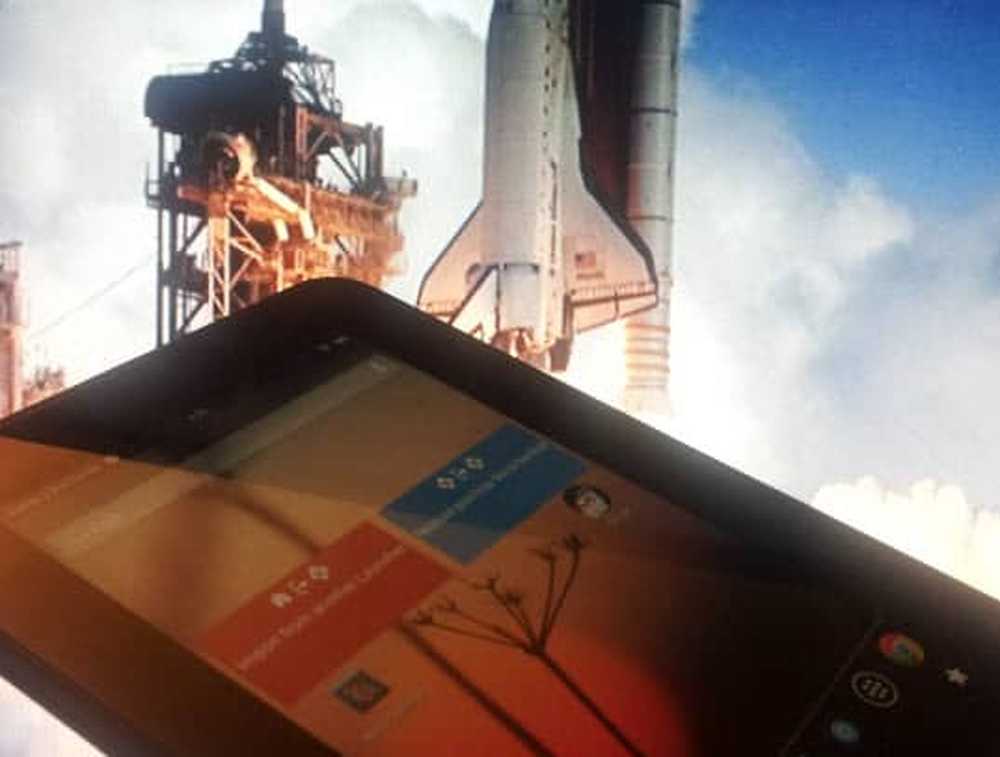Cómo instalar Microsoft Office Picture Manager en Windows 10

Office 2016, Office 2010 y Office 365 no se suministran con Picture Manager. Microsoft Picture Manager Permitir a los usuarios ver, editar y administrar imágenes fácilmente y a muchos les ha gustado. En Windows 10, ahora tiene la aplicación Windows Photos que le permite administrar sus imágenes. Microsoft eliminó Picture Manager, ya que las herramientas básicas de edición de imágenes que se incluían allí ya están incluidas en Word, PowerPoint o Excel. Pero si falta y desea instalar Picture Manager, puede hacerlo de la siguiente manera.
Instalar Microsoft Office Picture Manager en Windows 10
Descargue Microsoft Office SharePoint Designer 2010 o 2007. La instalación es gratuita y no requiere una licencia. Te importa debe instalar la versión 201 - 32 bits o 64 bits, y no la versión 2013, ya que SharePoint Designer 2013 no incluye Picture Manager.
Una vez que lo haya descargado, inicie la instalación, acepte los términos de la licencia y seleccione la Personalizar Botón de instalación, cuando se ofrezca..
Ahora en la siguiente pantalla, seleccione Ejecutar desde mi computadora para Microsoft Office Picture Manager y No disponible para todos los demás programas, como se muestra a continuación.

Haz click en él para abrir el programa..

Microsoft Office Picture Manager le permite administrar, editar, compartir y ver sus imágenes. los Localizar fotos Esta característica es bastante útil para localizar todas tus imágenes. Puede usar las herramientas de edición de imágenes para recortar, expandir o copiar y pegar. También puede compartir o enviar imágenes en mensajes de correo electrónico o crear una biblioteca de imágenes en su intranet corporativa.
También puede usar el archivo Setup.exe del CD de instalación de Office 2010, 2007 o 2003 y, durante la instalación, seleccione Personalizar y luego optar por instalar solo Microsoft Office Picture Manager. Pero es posible que tenga problemas de licencia, en este caso, por lo que usar SharePoint Designer es la mejor opción.
Disfrute utilizando Microsoft Office Picture Manager, incluso si tiene Office 2016 instalado en su computadora con Windows 10. Ahora vea cómo puede obtener Windows Photo Viewer en Windows 10.